PS4のコントローラーに差したイヤホンの音量設定の方法を紹介!

引用: https://s3-ap-northeast-1.amazonaws.com/bought-boat/uploads/article/eyecatch/2180/large_d3293ad8-126c-48cb-8d43-61ed9f015ca4.jpg
PS4は、毎年様々なタイトルのゲームが発売されており、PS4の人気は衰える気配がありません。楽しみなゲームが発売された時は、家にこもってゲームを遊ぶ人も多いでしょう。そんな時に気になるのが、「音」の存在です。PS4は綺麗なグラフィックのほかに、迫力のサウンドも魅力です。しかし余りに大音量では近所迷惑になってしまいます。音量のことを気にしていては、せっかくのゲームも楽しめません。
そんな時に役立つのがイヤホンです。PS4は、イヤホンをコントローラーに差し込んで使用できます。この記事では、PS4のコントローラーに差し込んだイヤホンを有効化する方法や、音量調整設定の方法を解説しています。難しい設定は不要で、簡単な方法で完了します。
引用: https://iwiz-chie.c.yimg.jp/im_sigggTnbNUa.rga6DqjwVSbZsQ---x320-y320-exp5m-n1/d/iwiz-chie/que-10186337600
PS4のコントローラーに差したイヤホンを有効化する方法
まずは、PS4に自分の持っているイヤホンを差し込んでください。一見これだけでイヤホンが使用できそうですが、このままでは、まだTV画面から音が出る状態です。そのため、イヤホンを有効化する設定が必要です。
まず、コントローラーのPSボタンを押して、「クイックメニュー」を表示させてください。次に「サウンドと周辺機器」を選択し、「ヘッドホンへの出力」を選びます。デフォルトの出力設定は、「チャット音声」となっていますが、これを、「すべての音声」に変更してください。以上でPS4のコントローラーに接続したイヤホンの有効化設定は終了です。
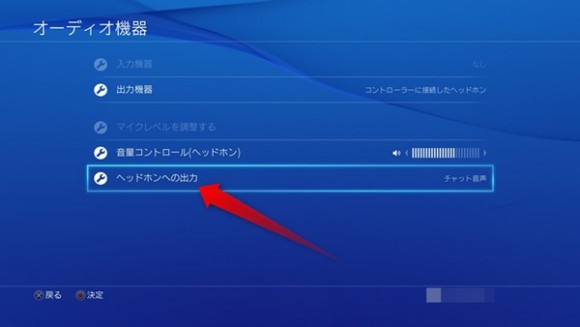
引用: http://nagoya-neko.com/wp-content/uploads/2015/03/ps4-controller04-580x327.jpg?846011
PS4のコントローラーに差したイヤホンの音量設定STEP①
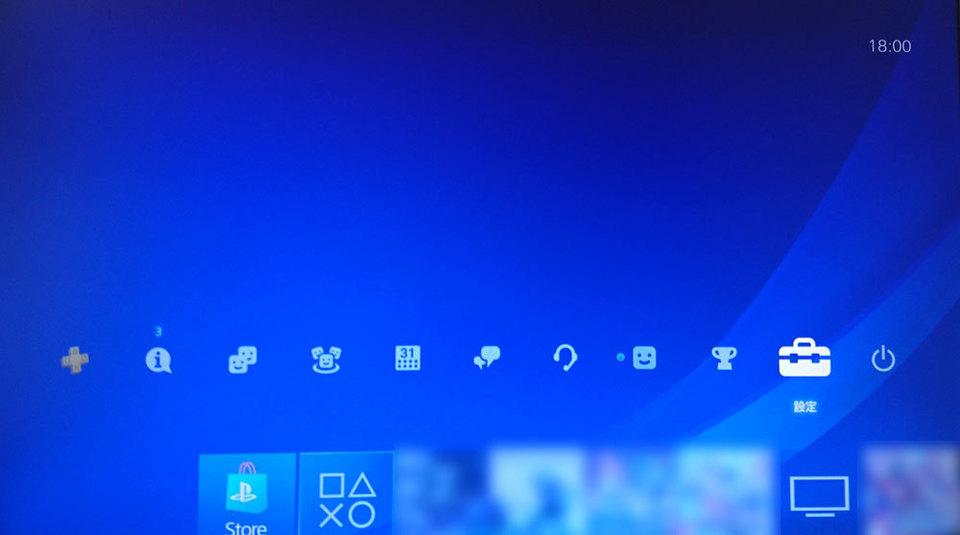
引用: https://s3-ap-northeast-1.amazonaws.com/bought-boat/uploads/item_article_image/image/5746/large_72d42710-effe-4473-98ca-4418c16b4af6.jpg
イヤホンの有効化設定が終わったら、次にイヤホンの音量調整に入ります。まずは、PS4を起動させて、メインメニューを表示させます。そこから「設定」にアクセスしてください。
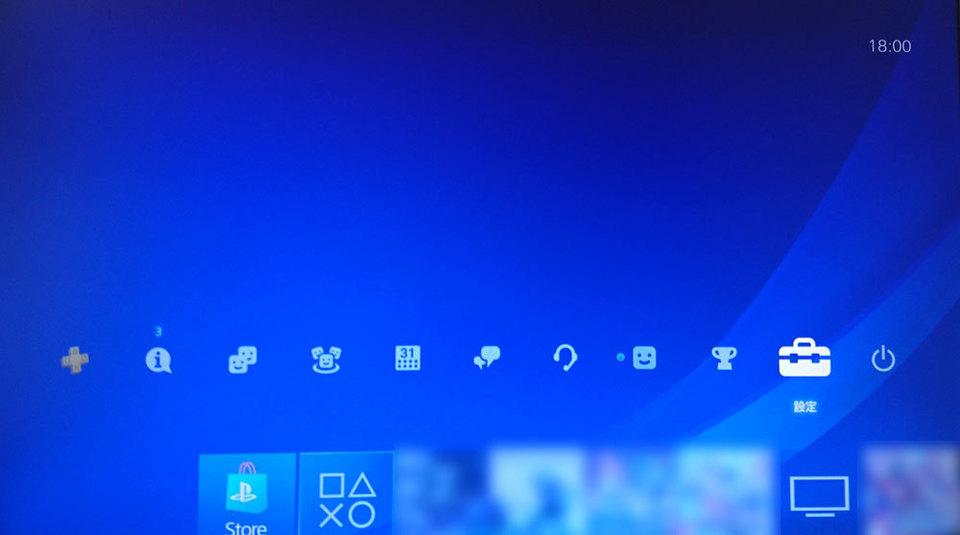
引用: https://s3-ap-northeast-1.amazonaws.com/bought-boat/uploads/item_article_image/image/5746/large_72d42710-effe-4473-98ca-4418c16b4af6.jpg
PS4のコントローラーに差したイヤホンの音量設定STEP②

引用: https://s3-ap-northeast-1.amazonaws.com/bought-boat/uploads/item_article_image/image/5748/large_749c404a-ac92-4f91-9e64-9b7aa57f4739.jpg
設定画面に移動したら、「周辺機器」を選択します。その中の「オーディオ機器」を選んで次に進みます。

引用: https://s3-ap-northeast-1.amazonaws.com/bought-boat/uploads/item_article_image/image/5747/large_4d1fae93-4a10-4c18-80b5-8ca47ffff507.jpg
オーディオ機器の項目を選択すると、「音量コントール」という項目があるので、そこからイヤホンの音量を調整できます。

引用: https://s3-ap-northeast-1.amazonaws.com/bought-boat/uploads/item_article_image/image/5743/large_d0d29d65-f25f-4b47-9ec5-5bcb672f00ab.jpg
PS4のコントローラーに差したイヤホンでゲームを遊ぶときの注意点

引用: http://image.space.rakuten.co.jp/d/strg/ctrl/9/8acda13e0cde77bada87e53ec4d09e9f22824c30.76.2.9.2.jpeg
迫力のあるサウンドが楽しめるPS4ですが、イヤホンで長時間ゲームを遊ぶ際に注意点があります。それは、「ヘッドホン難聴」です。
ヘッドホン難聴は、ヘッドホンやイヤホンから音楽を強大音量できくことによって生じる難聴です。ロックコンサートやディスコなどで起こった場合には、それぞれロックコンサート難聴、ディスコ難聴と呼ばれています。これらは音響外傷といわれるもので、強大音により急性に難聴を発症する場合と、長期間大きい音に暴露されている間に気づかないうちに発症する場合があります。近年の携帯型音楽プレイヤーの普及によりヘッドホンやイヤホンで長時間にわたって音楽を聴く人が増え、これによる難聴の増加が危惧されています。
大音量が長時間耳に入り続けると、ヘッドホン難聴が発生する可能性が高くなります。特に最近のイヤホンやヘッドホンは、高音質のものが多いため、長時間聞き続けるのは注意が必要です。現在は、ヘッドホン難聴に対する明確な治療法は確立されていません。そのため、普段から、イヤホンを使い過ぎない・音量を大きくしすぎないという意識も大切です。
PS4のコントローラーに差したイヤホンの音量設定 まとめ

引用: http://livedoor.blogimg.jp/cosmonote/imgs/5/5/55bb5a00.jpg
今回は、PS4のコントローラーにイヤホンをつないで、そこから音を聞く方法を紹介しました。イヤホンの有効化や音量調整において難しい設定は不要です。これで近所迷惑の心配もなく、心おきなくゲームを楽しめます。ただ最後に紹介した「ヘッドホン難聴」の危険性も潜んでいるため、音量の大きさやゲームの合間の休憩を意識することをお忘れなく!
































